附註: 我們想要以您的語言,用最快的速度為您提供最新的說明內容。 本頁面是經由自動翻譯而成,因此文中可能有文法錯誤或不準確之處。讓這些內容對您有所幫助是我們的目的。希望您能在本頁底部告訴我們這項資訊是否有幫助。 此為 英文文章 出處,以供參考。
附註:內容類型整合中樞網站不新公告的 SharePoint 中樞網站參照 「 中樞網站 」 這份文件中的參照。如需以下相關資訊請參閱什麼是 SharePoint 中樞網站?
如果您使用內容類型中樞的內容類型發佈至其他網站集合,您可以發佈、 重新發佈或解除發佈內容類型。
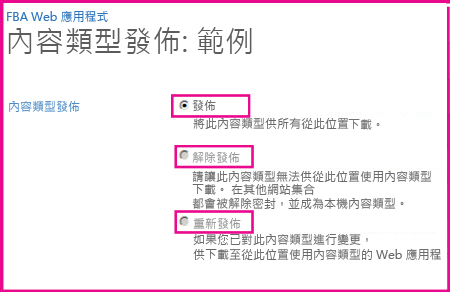
重要: 您必須是網站集合管理員才能管理內容類型中樞上的內容類型發佈。
-
移至最上層的網站內容類型中樞網站集合中。
-
按一下 [設定

-
在 [網站設計工具庫] 底下,按一下 [網站內容類型]。
-
在 [網站內容類型] 頁面上,按一下您要管理更新的內容類型的名稱。
-
按一下 [設定] 下的 [管理此內容類型的發佈]。
附註: 如果您沒有看到[管理此內容類型的發佈清單中的設定,此網站就無法內容類型中樞。若要管理內容類型的更新,請移至內容類型中樞。如需建立內容類型中樞的詳細資訊,請參閱啟動內容類型整合中樞。
-
在 [內容類型發佈] 頁面上,執行下列其中一項:
-
若要使它能用於所有訂閱者網站,請選擇 [發佈]。
-
若要將任何變更推入所有訂閱者網站,請選擇 [重新發佈]。
-
若要從中央管理中移除它,請選擇 [解除發佈]。
-
按一下 [確定]。
您也可以檢視 [內容類型發佈] 頁面上內容類型的發佈歷程記錄。
尋找內容類型中樞的 URL
如果您想要管理內容類型,您必須移至內容類型中樞該內容類型發佈的位置。若要尋找您的網站而定的內容類型中樞的 URL,請遵循下列步驟:
-
按一下 [設定

-
按一下 [網站集合管理] 底下的 [內容類型發佈]。
-
在集線器] 區段中,您可以看到任何以粗體文字列出此網站集合發佈內容類型的 Managed Metadata Service 應用程式的名稱。內容類型服務應用程式名稱之後所列的集線器 Url。您也可以查看訂閱的內容類型的清單。
訂閱的內容類型是唯讀的訂閱者網站上。如果您想要變更之內容類型的已發佈至您的網站,請選取 [內容類型中樞的 URL。
從訂閱者網站取得已發佈內容類型的更新
如果您正在處理的網站內容類型中樞的內容類型而定,您會自動接收更新時它們會從內容類型中樞發佈。您可以隨時接收最新的更新來更新的內容類型。
-
按一下 [設定

-
按一下 [網站集合管理] 底下的 [內容類型發佈]。
-
在 [重新整理所有發佈的內容類型] 區段中,按一下 [重新整理所有發佈的內容類型,在下一個更新。
附註: 若要建立或管理網站上的網站內容類型,您至少必須具備該網站的 [設計] 權限。










